Excel の表を作成しているときに、特定の文字によってフォントの色を変えたいと思うことはないだろうか?
特定の文字に色を付けることで、その文字が目に入りやすくなるので、効果的だ。
今回は、特定の文字によってフォントの色を変える方法を紹介したい。
特定の文字によってフォントの色を変える方法
以下の Excel 表で、D列の項目「商品分類」の範囲に「化粧水」があれば、フォントの色を赤色に設定したい。
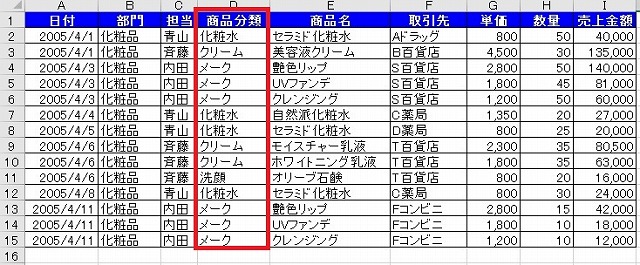
最初に、D列のセル「D2」から「D15」を選択し、「ホーム」タブの「条件付き書式」➝「セルの強調表示ルール」➝「文字列」と選択する。
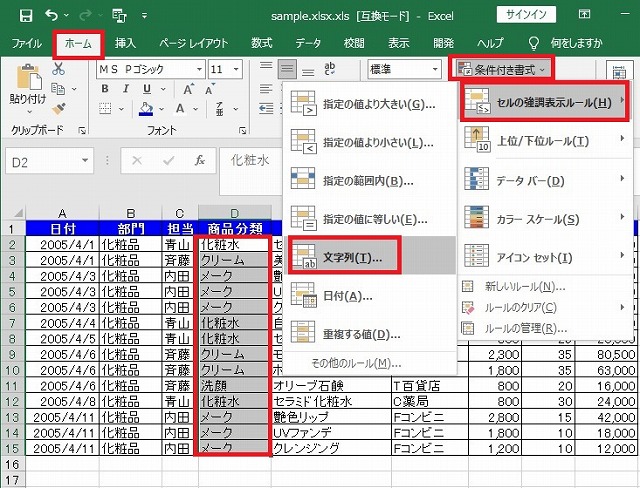
左側「次の文字列を含むセルを書式設定:」の下のテキストボックスに「化粧水」を入力し、右側のドロップダウンアイコンをクリックする。
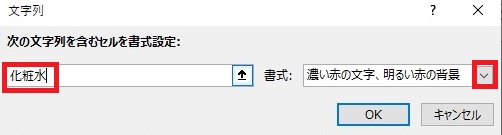
「ユーザー設定の書式」を選択する。
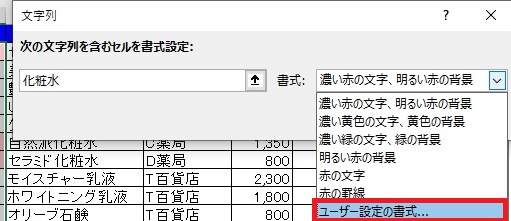
「フォント」タブで、赤色を選択し、「OK」ボタンを押す。

D列の文字列「化粧水」のみが赤色に変わった。
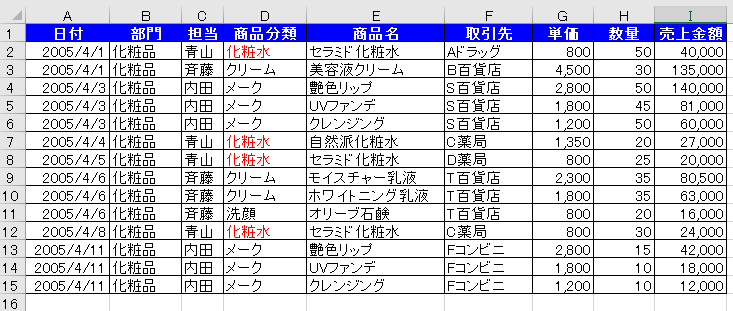
リンク
リンク
リンク

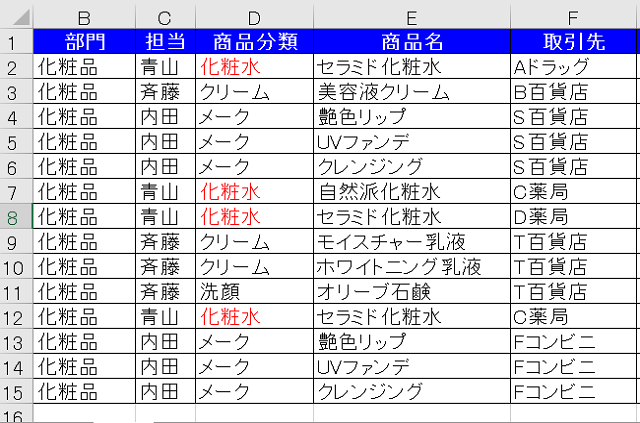
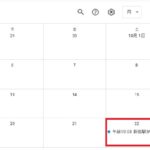
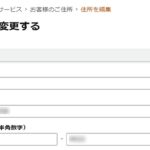
コメント